De Kwaliteit van je Google Analytics Setup vergroot de waarde van je webstatistieken, door Stephan van Heusden. Download de White Paper hier!
In het vorige artikel heb ik het belang van een goede Google Analytics setup toegelicht aan de hand van het kwaliteitsmodel van Brian Clifton. In dit artikel licht ik de eerste onderdelen van dit model nader toe; account setup and governance, tracking code deployment, Adwords en site search tracking. Via de links kom je op pagina’s waarin wordt uitgelegd hoe je het betreffende onderdeel in je setup verwerkt.
Starten met Google Analytics
Google Analytics bevat drie niveaus; account, property en weergave. Het is van belang dat je deze goed instelt voordat je data gaat verzamelen.
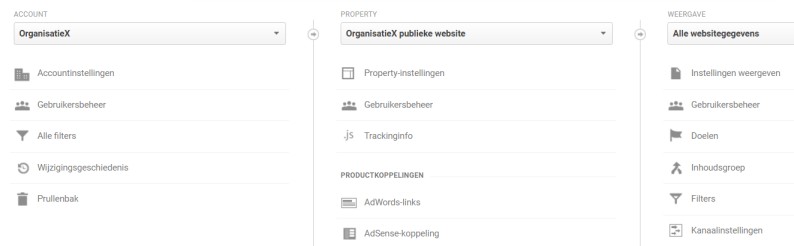
De drie niveaus
Het account niveau behelst het organisatie- of merkniveau. Bij property leg je de instellingen per website vast. Hier haal je de tracking scripts vandaan. Bij weergave bepaal je de instellingen binnen je tracking. Wil je bijvoorbeeld voor testdoeleinden een aparte weergave? Dan kun je die hier instellen.
Bij gebruikersbeheer kun je gebruikersrechten toekennen. Dit kun je instellen per niveau. Dat is handig, want sommige gebruikers wil je bijvoorbeeld alleen leesrechten geven.
Bij property vind je de tracking code. Deze plaats je op je site en heb je nodig als je met Google Tag Manager aan de slag wilt gaan. Let op dat je hier ook instelt of je rapporten over demografische en interessecategorieën wilt kunnen maken. Wanneer je dit vergeet in te stellen worden deze gegevens niet verzameld. Omdat je voor het verzamelen van deze gegevens ‘Doubleclick cookies’ plaatst, waarmee het mogelijk is te profileren, moet je toestemming vragen aan gebruikers. Bij property stel je ook de koppeling in met AdWords.
Bij weergave kun je instellen dat metingen op verschillende manieren worden toegepast. Wil je bijvoorbeeld voor testdoeleinden alleen de hits meten vanaf jouw IP-adres? Dan kun je dat hier instellen. Maak een weergave en sluit alle IP-adressen uit behalve die van jou. Vergeet niet voordat je aan de slag gaat met de weergaven een basisweergave in te stellen zonder filtering. Op deze manier heb je altijd een benchmark om je testweergaven tegen af te zetten.
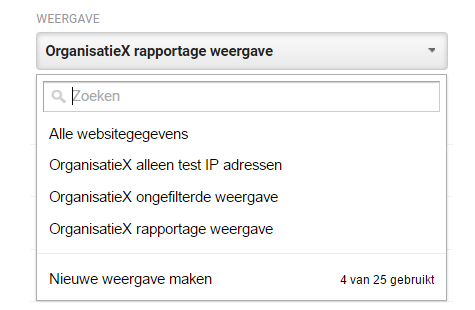
Maak verschillende weergaven
Bij weergave maak je ook de doelen aan die je wilt meten voor je weergave, daarover in een later artikel meer. Tenslotte nog wat toelichting bij filters. Google Analytics kent helaas ook spam hits. Bijvoorbeeld in de verwijzingen naar je website of doordat mensen met je trackingcode aan de haal gaan. Via filters kun je dit vrij goed tegenhouden. Denk aan een filter die ervoor zorgt dat alleen verkeer op jouw domein wordt gemeten.
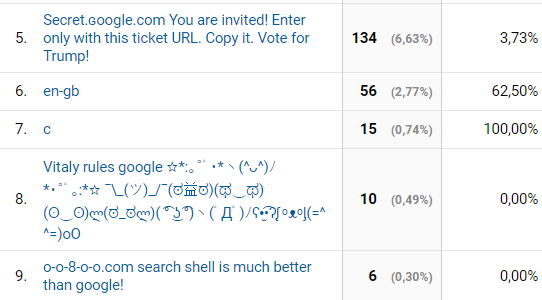
Spam, oh zo vervelend
Google analytics setup en privacy/cookiewetgeving
De Autoriteit Persoonsgegevens: stelt dat je setup aan onder meer het volgende moet voldoen om te voorkomen dat je toestemming moet vragen voor het plaatsen van de cookies:
- sluit een bewerkersovereenkomst met Google;
- anonimiseer IP-adressen (daarmee vervalt wel de mogelijkheid om nauwkeurig op locatie te rapporteren);
- zet het gegevensdelen met Google uit;
- informeer bezoekers over webanalytics via je privacy statement;
- gebruik geen Double Click cookies (daarmee vervalt wel de mogelijkheid op demografie en interesse te rapporteren) (dat kan je in property instellen).
Google geeft aan dat je geen persoonsgegevens mag verzamelen, dat betekent dat een pagina zoals deze: pagina.html?e=stephan@mail.nl niet in Google Analytics terecht mag komen. Dit kun je uitsluiten door bij weergave de parameter weg te filteren.
Tracking code deployment
Het plaatsen van je tracking code hoeft niet ingewikkeld te zijn. Ten eerste geeft Google Analytics duidelijk aan bij property hoe je het script plaatst. Daarnaast kun je gebruik maken van Google Tag Manager, waarbij je in de meeste gevallen alleen maar een basis script hoeft te plaatsen op je website. Daarna voeg je functionaliteit toe in Tag Manager en hoef je niets meer in de code van je website te wijzigen.
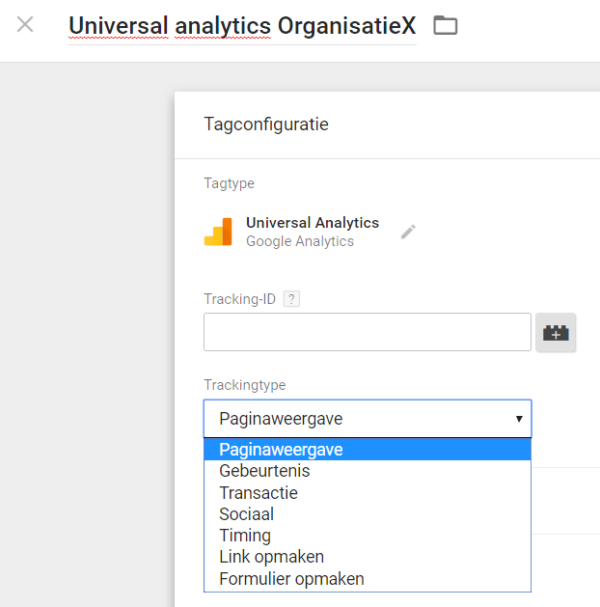
Plaats je tracking ID in Tag Manager en je kan aan de slag
Toch kan het plaatsen van tracking code ingewikkeld zijn omdat veel websites complex zijn. Ik noem twee voorbeelden; als je website meerdere (sub)domeinnamen heeft, zoals bijvoorbeeld www.website.nl, met een webapp: app.website.nl, wil je het verkeer over beide websites meten (cross domain tracking). Je wilt niet dat www.website.nl als een verwijzende website wordt gezien naar app.website.nl en dat sessies steeds opnieuw beginnen wanneer bezoekers van het ene naar andere domein surfen.
Een ander voorbeeld is een moderne website waarin op basis van clicks elementen veranderen binnen pagina’s. Als je dat wilt meten gebruik je event tracking. Dankzij Google Tag Manager hoef je niet elk knopje meer van script te voorzien, maar je moet in de html knoppen, beelden en linkjes wel de juiste benaming geven anders zegt de rapportage nog steeds weinig, ik kom hier in een later artikel op terug.
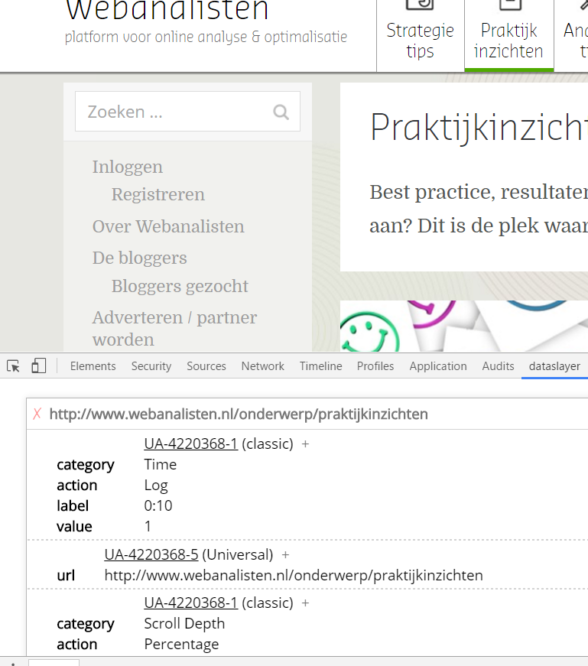
Als je eenmaal je tracking hebt geplaatst is de Chrome extension
Dataslayer een handig hulpmiddel waarmee je kan bekijken of je tracking goed werkt.
Google AdWords
Door je Google Analytics account te koppelen aan je AdWords account kun je in Google Analytics de webbezoekers die via AdWords binnenkomen analyseren. Ook kun je remarketing doelgroepen aanmaken voor AdWords en transacties en doelen naar AdWords importeren om daar de rapportage over de effectiviteit van je advertentie te maken.
Site search tracking
Omdat we steeds meer content op onze websites plaatsen (denk aan blogs, cases, manuals, etc..) zijn bezoeker steeds meer geneigd gebruik te maken van de zoekfunctie op een site. Hoe interessant is het dan als je ook de zoektermen op jouw website kunt tracken in Google Analytics en deze kunt relateren aan de overige bezoekersgegevens, of zelfs kunt gebruiken om je zoekmachineresultaten te optimaliseren.
Ik heb de belangrijkste instellingen van Google Analytics in dit artikel behandeld. Uiteraard is er veel meer mogelijk, maar als je deze instellingen goed hebt vastgelegd, heb je de basis prima op orde. Lees ook mijn volgende artikel waarin ik verder in ga op het tracken van je website; tracking van pagina’s, buttons, video’s en error pagina’s.
